Spis treści
På Windows 10/8.1/8/7 finns det vanligtvis fyra sätt för både genomsnittliga och avancerade användare att formatera till FAT32, som har den största kompatibiliteten jämfört med andra filsystem. För flash-enheter med liten kapacitet, pennenheter eller SD-kort som sträcker sig från 2 GB-32 GB, är någon av de fyra metoderna användbar. Men för USB-minnen, hårddiskar eller externa hårddiskar som överstiger 32 GB, kommer de tillämpliga verktygen att vara begränsade till USB-formatverktyget från tredje part och Windows Kommandotolk.
- 1. (Rekommenderas) USB-formatverktyg från tredje part
- 2. Snabbformatering av Windows 10 Explorer
- 3. Windows 10 Diskhanteringsformat
- 4. Windows Kommandotolk
Kan du inte formatera till FAT32 i Windows 10 med alla givna diskformateringsverktyg? Hoppa direkt till den sista delen för att få ytterligare korrigeringar för "Kan inte formatera till FAT32" i Windows 10 .
Vad du behöver veta om filsystem
Vid datoranvändning styr ett filsystem hur data lagras och hämtas. De vanliga Windows-filsystemen inkluderar FAT16, FAT32 och NTFS, etc. Användare kan konvertera sina USB-minnen eller externa hårddiskar mellan olika filsystem. I diagrammet nedan har vi listat funktioner i fyra vanliga filsystem, som ger detaljerad information från max partitionsstorlek till kompatibiliteten för dessa filsystem.
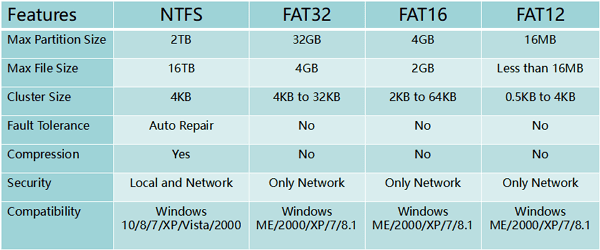
- Observera:
- Formatering av en USB-enhet eller extern hårddisk tar bort alla befintliga filer på enheten. Se till att du har säkerhetskopierat filer innan du formaterar för att undvika ytterligare dataförlust.
Lösning 1. Formatera till FAT32 med FAT32 Formatter Windows 10
USB-krav: inga
Ett professionellt Windows 10 FAT32-formateringsverktyg från tredje part kan göra formateringsprocessen enkel och säker. Vi rekommenderar att du provar EaseUS Partition Master med dess formatfunktion. Förutom FAT32 stöder den även format USB till NTFS, EXT2, EXT3 och ReFS.
Ladda ner denna partitionsmagi nu och följ de enkla stegen för att fritt formatera USB till FAT32 i fönster 10.
Steg 1. Högerklicka på hårddiskpartitionen och välj alternativet "Formatera".
Steg 2. I det nya fönstret ställer du in partitionsetiketten, filsystemet och klusterstorleken för partitionen och klickar sedan på "OK".
Steg 3. Du kan se ett varningsfönster, klicka på "OK" för att fortsätta.
Steg 4. Klicka på knappen "Utför operation" i det övre vänstra hörnet och klicka sedan på "Apply" för att börja formatera hårddiskpartitionen.
Du kanske också gillar:
Lösning 2. Formatera till FAT32 Windows 10 via Filutforskaren
USB-krav: inte mer än 32 GB. Annars kan du bara välja att formatera USB till NTFS .
För att formatera USB under 32 GB till FAT32 i Windows 10 Explorer, följ de tre stegen:
Steg 1. Anslut USB eller extern hårddisk till Windows 10 PC.
Steg 2. Öppna File Explorer, leta upp och högerklicka på USB-enheten, välj "Formatera".
Steg 3. Ställ in FAT32 som målfilsystem, markera "Snabbformatering" och klicka på "Start" för att starta formateringen.

När processen är klar, klicka på "OK" för att bekräfta. Och nu är din USB FAT32.
Lösning 3. Formatera USB/extern enhet till FAT32 med Diskhantering
USB-krav: I likhet med Explorer måste din USB-enhet vara mindre än 32 GB för att kunna formateras till FAT32 i programmet
Följ 3-stegsguiden här för att formatera till FAT32:
Steg 1. I Windows 10, gå till Den här datorn > Hantera > Diskhantering.
Steg 2. Leta upp och högerklicka på din USB-flashenhet eller externa hårddisk, välj "Formatera".
Steg 3. Ställ in USB-filsystemet till FAT32, markera "Utför ett snabbt format" och klicka på "OK" för att bekräfta.

Lösning 4. Formatera till FAT32 Windows 10 med kommandotolken
USB-krav: inga
Vissa erfarna användare eller administratörer föredrar att använda kommandorader för att utföra vissa operationer på Windows PC. Det är också ett användbart sätt att formatera din flash-enhet eller externa hårddisk till FAT32 i Windows 10.
Obs: Var försiktig när du använder kommandorader på din PC för att formatera USB-enheten. Alla felaktiga operationer skulle orsaka allvarliga problem.
Här är detaljerna om hur du använder CMD, DiskPart eller PowerShell kommandoradsformateringsenhet:
Alternativ 1. Använd CMD - Kommandotolk
Steg 1. Skriv kommandotolken i sökfältet i Windows 10 eller högerklicka på "Windows-ikonen" > välj "Sök" och skriv cmd .
Steg 2. Högerklicka på "Kommandotolken" och välj "Kör som administratör".
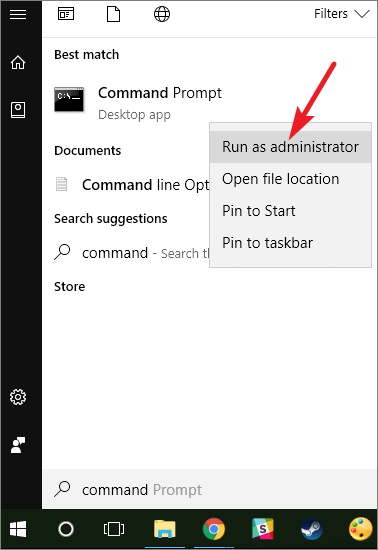
Steg 3. Kontrollera USB-etiketten och skriv Format /FS:FAT32 O: vid prompten och tryck på "Enter". (Byt ut O: med enhetsbeteckningen för din USB-enhet.)
Windows 10 börjar formatera USB-minnet eller den externa hårddisken till FAT32.
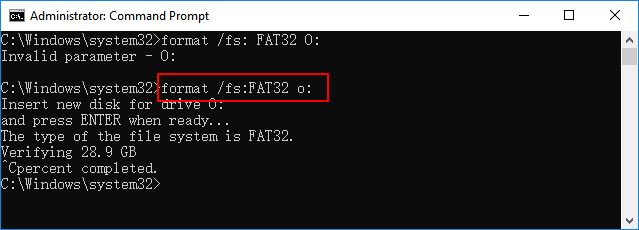
Steg 4. Skriv exit när processen är klar.
Alternativ 2. Använd DiskPart
Steg 1. Skriv diskpart i Windows sökfält och tryck på Enter.
Steg 2. Tryck på Enter varje gång du skriver kommandoraderna nedan för att snabbt formatera hårddisken:
- lista disk
- välj disk 2 (ersätt 2 med ditt USB-disknummer)
- listvolym
- välj volym 10 (Ersätt 10 med volymnumret på USB-enheten som du vill formatera)
- format fs=fat32 snabbt
Steg 3. Skriv exit och tryck på Enter för att stänga programmet när DiskPart rapporterar att det har formaterat USB.
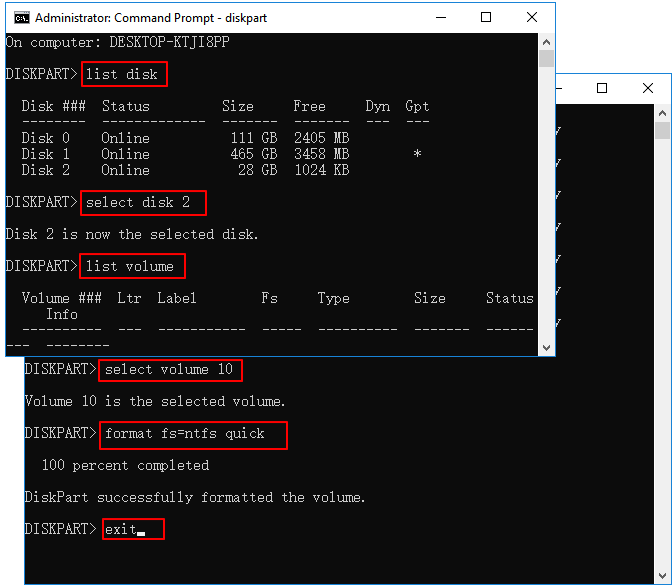
Alternativ 3. Använd PowerShell
Steg 1. Högerklicka på Windows-ikonen och välj "Windows PowerShell Admin", klicka på "Ja" för att öppna den.
Steg 2. Kontrollera USB-enhetens etikett, skriv Format /FS:FAT32 o: i PowerShell och tryck på Enter.
Steg 3. Skriv exit när formateringsprocessen är klar.

Ytterligare korrigeringar för "Kan inte formatera till FAT32" i Windows 10
Om du stötte på ett problem när du formaterade USB eller Windows varnar för att Windows inte kunde slutföra formateringen, oroa dig inte. I den här delen får du lära dig varför du inte kan formatera till FAT32 i Windows 10 och hur du löser problemet effektivt.
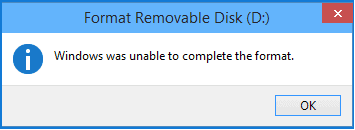
Anledningar till varför du inte kan formatera till FAT32
För att hitta rätt lösning för ditt fall är det viktigt att ta reda på orsakerna som hindrar dig från att formatera enheter till FAT32. Här är huvudorsakerna:
- 1. Filsystemfel, dåliga sektorer finns på USB/extern hårddisk
- 2. USB-enheten innehåller 2 partitioner eller så är partitionsbehovet för formatering till FAT32 inte den första primära partitionen
- 3. Partitionen i USB eller extern hårddisk är större än 32 GB
- 4. USB-enheten eller den externa hårddisken är skrivskyddad
Så hur löser man dessa problem genom att byta USB-enhet till FAT32? Följ snabbfixarna för att felsöka problemet med FAT32-format i Windows 10.
Fix 1. Kontrollera diskfel, fixa filsystemfel eller mjuka dåliga sektorer
För att göra det kommer både tredjeparts partitionshanterare - EaseUS Partition Master och Windows Disk Check att fungera.
Metod 1. Använd EaseUS Partition Master för att kontrollera och åtgärda diskfel
Steg 1. Högerklicka på målpartitionen som har ett problem.
Steg 2. Välj "Avancerat" > "Kontrollera filsystem".
Steg 3. I fönstret Kontrollera filsystem, markera alternativet "Försök att åtgärda fel om det hittas".
Steg 4. Klicka på "Start" för att kontrollera fel på din partition.
Metod 2. Kör Diskkontroll i Windows File Explorer
Steg 1. Öppna Filutforskaren, leta upp och högerklicka på USB- eller extern hårddisk och klicka på "Egenskaper".
Steg 2. Gå till "Verktyg" och klicka på "Kontrollera" under Felkontroll.
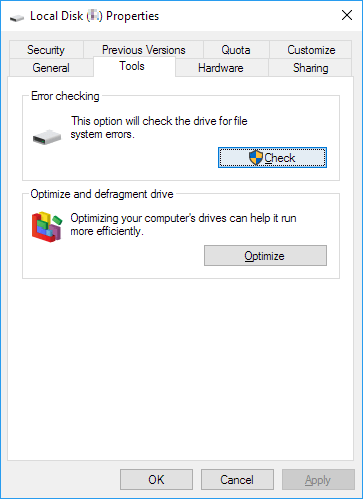
Steg 3. Välj "Skanna och reparera enhet".
Eller välj och markera både "Åtgärda filsystemfel automatiskt" och "Sök efter och försök återställa baksektorer", klicka sedan på "Start".
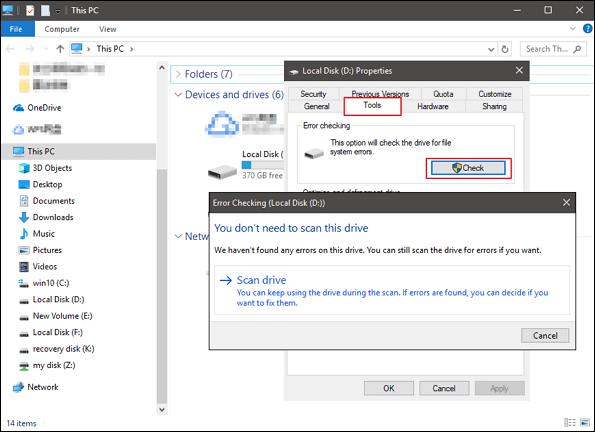
Fix 2. Ta bort alla partitioner och skapa en ny FAT32-partition på USB-enheten
Om ditt Windows-system (version före Windows 8.1) eller din USB-enhet inte stöder att skapa två primära partitioner, kommer datorn inte att kunna känna igen eller formatera den icke-primära partitionen på USB-enheten till FAT32.
Lösningen på detta problem är att ta bort alla befintliga partitioner på USB och skapa en ny FAT32-partition:
Steg 1. Anslut USB till PC och öppna Diskhantering.
Steg 2. Leta upp och högerklicka på den primära partitionen på USB och välj "Ta bort volym", klicka på "Ja" för att bekräfta.
Steg 3. Högerklicka på den logiska partitionen på USB-enheten, välj "Ta bort volym".
Steg 4. Klicka på "Ja" för att bekräfta.
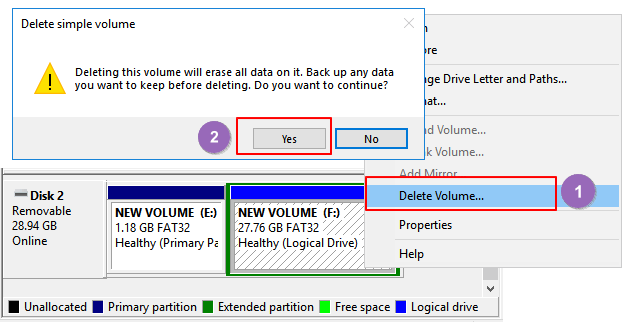
Steg 5. Den logiska partitionen blir ledigt utrymme, högerklicka på den och välj "Ta bort partition", klicka på "Ja" för att bekräfta.
Steg 6. När USB-enheten blir oallokerad högerklickar du på det oallokerade utrymmet och väljer "Ny enkel volym" > "Nästa".
Steg 7. Följ instruktionerna på skärmen för att ange volymstorlek, enhetsbeteckning och ställ in filsystemet till FAT32, klicka på "Nästa" > "Slutför" för att slutföra.
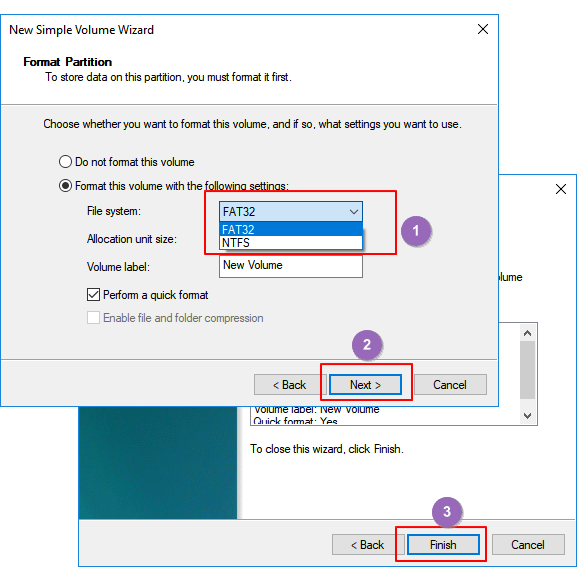
Efter detta har du framgångsrikt konverterat din USB eller externa hårddisk till FAT32 och du behöver inte formatera den här enheten igen.
Fix 3. Välj NTFS som filsystem eller dela en stor USB-partition till mindre FAT32-partitioner
Som visas i tabellen i början är den maximala storleken på FAT32-partitionen 32 GB, vilket innebär att du bara kan formatera enheter som är mindre än 32 GB i detta filsystem.
Med andra ord, när din USB-enhetspartition är större än 32 GB kan du inte formatera den till FAT32. Det finns tre lösningar på detta problem:
- Metod 1. Använd EaseUS Partition Master för att formatera USB till FAT32
Till skillnad från Windows inbyggda verktyg kan EaseUS Partition Master enkelt formatera din USB-enhet ännu större än 32 GB till FAT32 med lätthet. Allt du behöver är att gå tillbaka till partitionshanteraren för att direkt formatera din USB till FAT32 utan någon begränsning.
- Metod 2. Ställ in NTFS som filsystem för din USB-enhet
NTFS stöder att spara en enskild fil som är större än 4 GB och stöder att skapa en partition som är större än 32 GB.
Om du bara vill behålla en partition på USB-enheten, utnyttja enhetsutrymmet fullt ut, det bästa valet är att ställa in NTFS som din USB-enhet.
Metod 3. Dela USB-partitioner i små (mindre än 32 GB) med FAT32
Det andra sättet är att dela upp USB-partitionen i små och formatera dem till FAT32:
Förutsättningar: Windows- system (versioner efter 8.1) och USB-enhet stöder båda två eller flera partitioner.
Steg 1 . Använd Diskhantering för att ta bort USB-partitionen.
Steg 2. Skapa två eller flera partitioner som är mindre än 32 GB med FAT32-filsystemet.
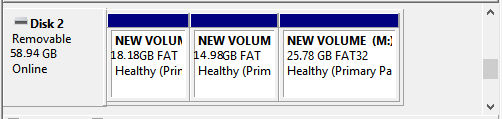
Fix 4. Ta bort USB-skrivskydd och formatera USB till FAT32
När USB-enheten är skrivskyddad eller låst med ett lösenord kan du inte direkt formatera den till FAT32. Här är de detaljerade stegen för att lösa problemet:
Steg 1. Ta bort USB-skrivskyddet och lås upp USB
Du kan hänvisa till den här länken för att ta bort USB-skrivskydd på Windows 10/8/7. Eller så kan du prova att använda EaseUS M Tool för att helt enkelt ta bort USB-låset i tre steg:
Om du inte ser dig själv som en pro-datoranvändare och du inte är bekant med kommandorader, oroa dig inte. Det finns grafiska lösningar som hjälper dig att ta bort skrivskydd från dina hårddiskar, USB-enheter och till och med SD-kort.
EaseUS CleanGenius är ett av dessa verktyg som hjälper dig att fixa ovannämnda problem på dina enheter utan att veta något om kommandoraden.
Här är en enkel att följa guide om hur du använder det här verktyget för att lösa dina problem:
Steg 1: LADDA NED och installera EaseUS CleanGenius (gratis) på din dator.
Steg 2: Kör EaseUS CleanGenius på din dator, välj Optimering och välj skrivskyddsläge.
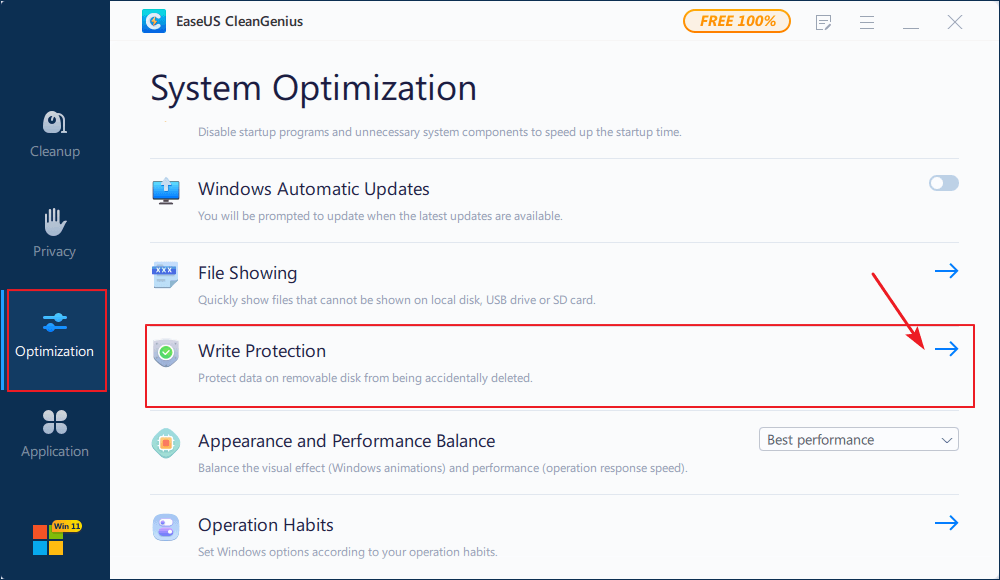
Steg 3: Välj enheten som är skrivskyddad och klicka på Inaktivera för att ta bort skyddet.
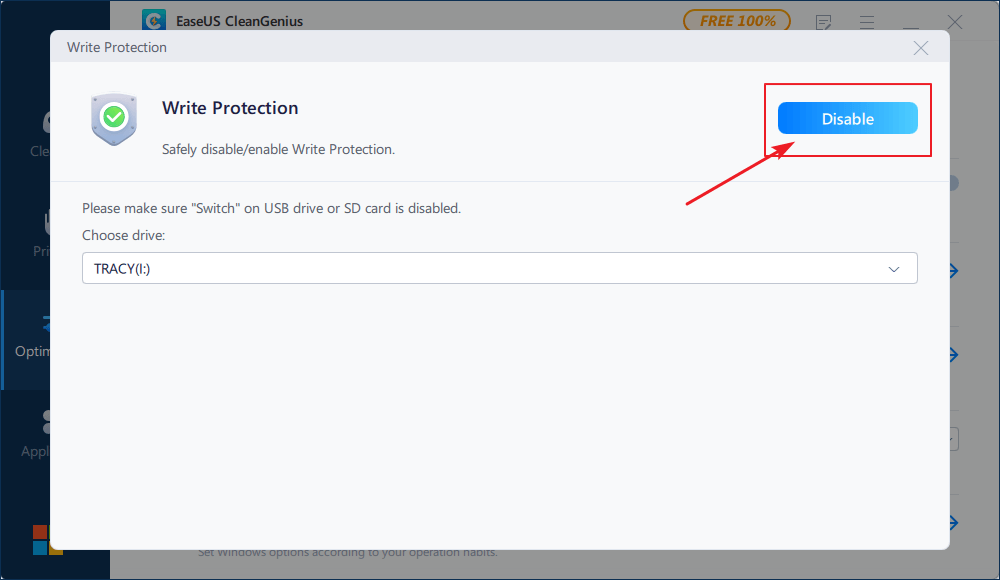
Steg 2. Formatera USB till FAT32
Efter att ha tagit bort USB-skrivskyddet kan du använda någon av de ovan angivna lösningarna i del 1 för att formatera din USB-enhet till FAT32.
Slutord
Den här sidan berättar hur du formaterar en USB eller extern hårddisk till FAT32 och löser problemet med att inte kunna formatera USB till FAT32. Den innehåller också användbara lösningar för att formatera enheter större än 32 GB till FAT32 utan dataförlust.
Om du vill konvertera enheter till NTFS utan att formatera, se Hur man konverterar FAT till NTFS för hjälp.
Powiązane artykuły
-
Ladda ner gratis Toshiba Format Tool och formatera Toshiba Device med lätthet
![author icon]() Joël/2024/12/22
Joël/2024/12/22
-
Linux EXT2/EXT3/EXT4-partitionshantering | Linux Partition Master för Windows
![author icon]() Joël/2024/12/22
Joël/2024/12/22
-
Hur man skapar volym/partition med Diskpart? [Fullständig guide]
![author icon]() Joël/2024/12/22
Joël/2024/12/22
-
Guide för att fixa Microsoft-kompatibilitetstelemetri med hög diskanvändning Windows 11/10
![author icon]() Joël/2024/09/11
Joël/2024/09/11
